iOS 17 debuterade med många nya funktioner för iPhones. Men bland det som stack ut var NameDrop. Det är en uppgraderad version av Apples AirDrop som låter dig omedelbart dela kontaktinformation mellan de kompatibla iPhone- och Apple Watch-modellerna. Vi kommer att berätta hur du ställer in och använder NameDrop.
Hur fungerar NameDrop?
Precis som med den klassiska AirDrop-delningsmetoden låter NameDrop dig dela eller byta information från din iPhone till en annan enhet. Men detta är begränsat till din kontaktinformation som telefonnummer och e-postadresser. Den har dock unika detaljer och fördelar jämfört med den förra, som att visa animationer tillsammans med den nya kontaktaffischen och en installationsfri process.
- Läs också: Så här använder du StandBy-läge på iPhone
Medan konceptet för NameDrop låter identiskt med AirDrop, använder den nya funktionen NFC och ultrabredband för att ansluta till den andra enheten istället för att ha Bluetooth eller Wi-Fi. Detta förklarar vilken typ av innehåll du kan dela med det, även om det noterades att det är integrerat med AirDrop och kan användas för att initiera SharePlay eller överföra media som foton.
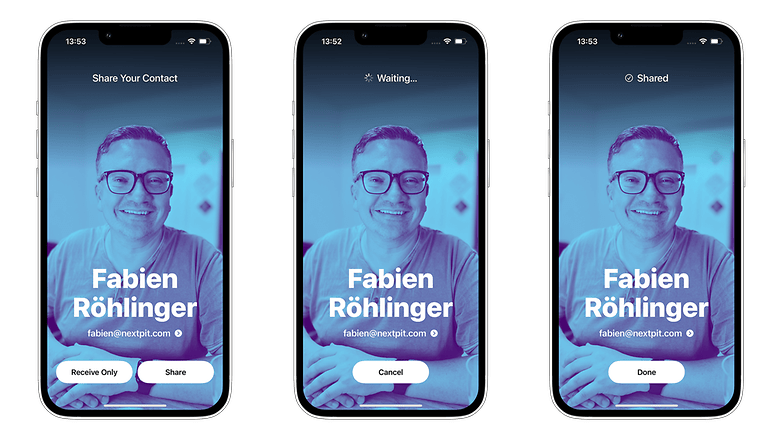
Det första du behöver göra är att skapa en kontaktaffisch i appen Kontakter. För att dela det behöver du bara ta två iPhones med iOS 17 nära varandra. / © nextpit
Hur man använder NameDrop på iPhone och Apple Watch
Det finns inget behov av att ställa in eller växla något från AirDrop-inställningarna för att använda NameDrop. Det fungerar automatiskt oavsett om din enhet är låst eller olåst och så länge den körs på iOS 17 eller watchOS 10.
- Relaterat: 20 iOS-tips för att bemästra din iPhone
För närvarande är funktionen tillgänglig för iPhones som är på betaversionen av iOS 17, medan det faktiska stödet för Apple-klockor endast kan aktiveras med den definitiva versionen av watchOS 10 som kommer i september.
Så här använder du NameDrop mellan iPhones:
- För två iPhones nära varandra, helst genom att röra vid den övre delen.
- Vänta tills flödeseffekterna är klara på de två iPhones.
- När ihopparningen är klar visas en popup-meny med kontaktaffischen, om den läggs till.
- Du kan välja att dela dina kontaktuppgifter eller bara få informationen.
- Om du trycker på Dela-knappen skickas kontakten till de andra iPhone-erna.
- Genom att välja knappen Ta emot kan du ta kontaktinformationen.
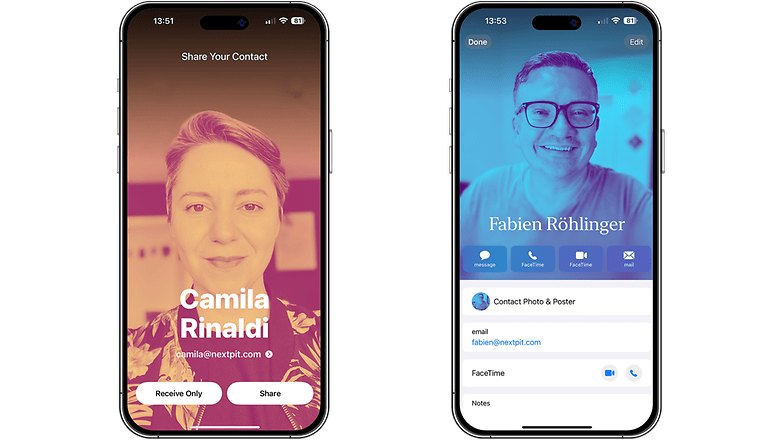
På vänster sida har vi “endast mottagning”-telefonen och på höger sida har vi kontakten sparad i Kontakter-appen. / © nextpit
Finns det säkerhets- och integritetsproblem du bör vara medveten om när du använder NameDrop?
NameDrop delar bara kontaktuppgifterna på din iPhone eller Apple Watch, inklusive kontaktaffischen och e-postadressen. Den avslöjar inte känsliga uppgifter som hemadresser. Dessutom har du fortfarande möjlighet att bara ta emot kontakten från en annan användare.
Vilka Apple iPhone- och Apple Watch-modeller stöder NameDrop?
Innan du använder NameDrop, kontrollera din enhet för att se om den är kompatibel och körs på de senaste versionerna av iOS. För iPhone är detta en inbyggd funktion på iOS 17 och kompatibel med modeller från iPhone XR och iPhone XS hela vägen till iPhone 14 och iPhone SE 2 (2022). Du hittar listan över iPhones som kan använda funktionen nedan.
- iPhone XR
- iPhone XS (Max)
- iPhone 11 (Mini) och iPhone 11 Pro (Max)
- iPhone 12 (Mini) och iPhone 12 Pro (Max)
- iPhone 13 (Mini) och iPhone 13 Pro (Max)
- iPhone SE (2022)
- iPhone 14 (Plus) och iPhone 14 Pro (Max)
NameDrop-ing är också möjligt mellan en iPhone och en Apple smartwatch förutsatt att båda enheterna ska vara på den senaste watchOS 10-mjukvaran. När det gäller Apple Watch stöder funktionen Apple Watch Series 6 och senare modeller.
- Apple Watch Series 6
- Apple Watch SE
- Apple Watch Series 7
- Apple Watch SE 2:a generationen (2022)
- Apple Watch Series 8
- Apple Watch Ultra
När det gäller iPad sa Apple inte om NameDrop kommer att läggas till sina surfplattor i iPadOS 17. Kanske kan detta skickas i nästa version av iPadOS.
Vilka andra iOS 17-funktioner är du mest glad över att testa? Vill du se fler iOS 17-guider? Dela med oss dina förslag i kommentarerna.